
零基礎學習Eclipse:快速掌握程式碼格式化快捷鍵,需要具體程式碼範例
一、引言
Eclipse是一款廣泛使用的整合開發環境(IDE),它提供了豐富的功能和快捷鍵,可以大大提高開發效率。其中,程式碼格式化功能是開發過程中非常重要的一部分,它可以使我們的程式碼具備良好的可讀性和整齊的結構。本文將介紹Eclipse中程式碼格式化的快捷鍵,並提供具體的程式碼範例,幫助零基礎的讀者快速掌握這些技巧。
二、程式碼格式化的重要性
良好的程式碼風格不僅可以讓程式碼更易讀,還可以提高程式碼的可維護性和可擴充性。程式碼格式化可以統一程式碼的風格,保持程式碼的整潔和一致性。透過使用Eclipse的程式碼格式化功能,可以快速且準確地對程式碼進行格式化處理,省去了手動調整格式的麻煩。
三、Eclipse中程式碼格式化快速鍵
- 格式化整個檔案:Ctrl Shift F
透過按下Ctrl Shift F快捷鍵可以對整個檔案進行程式碼格式化。這個快捷鍵是我們在進行日常開發時經常使用的,可以保持整個程式碼檔案的風格一致。 - 格式化選取程式碼區塊:Ctrl I
如果只想格式化選取的程式碼區塊,可以使用Ctrl I快速鍵。選取要格式化的程式碼區塊,然後按下快速鍵,即可對選取的程式碼區塊進行格式化。 - 快速修復程式碼:Ctrl 1
當程式碼中存在錯誤或警告的時候,可以使用Ctrl 1快捷鍵進行快速修復。 Eclipse會根據具體情況給予建議,幫助我們修復程式碼錯誤。修復過程中也包含了程式碼的格式化處理。
四、程式碼格式化範例
下面透過具體的程式碼範例,來示範如何使用Eclipse的程式碼格式化功能。
範例1:格式化整個檔案
假設我們有下列一段Java程式碼:
public class HelloWorld {
public static void main(String[] args){
System.out.println("Hello,World");
}
}
#我們可以選取整個檔案(或不選取),然後按下Ctrl Shift F,即可對整個文件進行程式碼格式化處理。處理之後的程式碼如下:
public class HelloWorld {
public static void main(String[] args) {
System.out.println("Hello,World");
}}
範例2:格式化選取程式碼區塊
假設我們只想對main方法進行格式化,我們可以選取main方法所在的程式碼區塊,然後按下Ctrl I,即可對選取的程式碼區塊進行格式化處理。處理之後的程式碼如下:
public class HelloWorld {
public static void main(String[] args) {
System.out.println("Hello,World");
}}
範例3:快速修復程式碼
假設我們程式碼中存在一個拼字錯誤,我們可以將遊標定位到錯誤處,然後按下Ctrl 1,Eclipse會給予修復建議。如果選擇修復建議中的"Rename in file",即可修正拼字錯誤並進行程式碼格式化處理。修復之後的程式碼如下:
public class HelloWorld {
public static void main(String[] args) {
System.out.println("Hello,Worldt");
}}
以上範例幫助我們了解了Eclipse中程式碼格式化的快捷鍵和使用方法。透過使用這些快捷鍵,我們可以方便快速地對程式碼進行格式化處理,提高程式碼的可讀性和一致性。
結語
在開發過程中,良好的程式碼格式化是非常重要的,它可以提高團隊協作效率、減少錯誤發生,並且有助於提升程式碼品質。透過本文介紹的Eclipse中的程式碼格式化快捷鍵,讀者可以快速掌握這些技巧,提升自己的開發效率。希望本文能對零基礎學習Eclipse的讀者有幫助。
以上是快速掌握Eclipse程式碼格式化的快捷鍵的詳細內容。更多資訊請關注PHP中文網其他相關文章!
 說明JVM如何充當Java代碼和基礎操作系統之間的中介。Apr 29, 2025 am 12:23 AM
說明JVM如何充當Java代碼和基礎操作系統之間的中介。Apr 29, 2025 am 12:23 AMJVM的工作原理是將Java代碼轉換為機器碼並管理資源。 1)類加載:加載.class文件到內存。 2)運行時數據區:管理內存區域。 3)執行引擎:解釋或編譯執行字節碼。 4)本地方法接口:通過JNI與操作系統交互。
 解釋Java虛擬機(JVM)在Java平台獨立性中的作用。Apr 29, 2025 am 12:21 AM
解釋Java虛擬機(JVM)在Java平台獨立性中的作用。Apr 29, 2025 am 12:21 AMJVM使Java實現跨平台運行。 1)JVM加載、驗證和執行字節碼。 2)JVM的工作包括類加載、字節碼驗證、解釋執行和內存管理。 3)JVM支持高級功能如動態類加載和反射。
 您將採取哪些步驟來確保Java應用程序在不同的操作系統上正確運行?Apr 29, 2025 am 12:11 AM
您將採取哪些步驟來確保Java應用程序在不同的操作系統上正確運行?Apr 29, 2025 am 12:11 AMJava應用可通過以下步驟在不同操作系統上運行:1)使用File或Paths類處理文件路徑;2)通過System.getenv()設置和獲取環境變量;3)利用Maven或Gradle管理依賴並測試。 Java的跨平台能力依賴於JVM的抽象層,但仍需手動處理某些操作系統特定的功能。
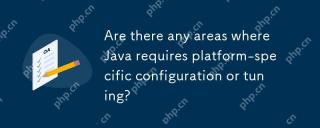 Java是否需要特定於平台的配置或調整區域?Apr 29, 2025 am 12:11 AM
Java是否需要特定於平台的配置或調整區域?Apr 29, 2025 am 12:11 AMJava在不同平台上需要進行特定配置和調優。 1)調整JVM參數,如-Xms和-Xmx設置堆大小。 2)選擇合適的垃圾回收策略,如ParallelGC或G1GC。 3)配置Native庫以適應不同平台,這些措施能讓Java應用在各種環境中發揮最佳性能。
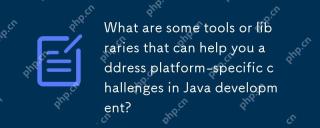 哪些工具或庫可以幫助您解決Java開發中特定於平台的挑戰?Apr 29, 2025 am 12:01 AM
哪些工具或庫可以幫助您解決Java開發中特定於平台的挑戰?Apr 29, 2025 am 12:01 AMOsgi,Apachecommonslang,JNA和JvMoptionsareeForhandlingForhandlingPlatform-specificchallengesinjava.1)osgimanagesdeppedendendencenciesandisolatescomponents.2)apachecommonslangprovidesitorityfunctions.3)
 JVM如何在不同平台上管理垃圾收集?Apr 28, 2025 am 12:23 AM
JVM如何在不同平台上管理垃圾收集?Apr 28, 2025 am 12:23 AMJVMmanagesgarbagecollectionacrossplatformseffectivelybyusingagenerationalapproachandadaptingtoOSandhardwaredifferences.ItemploysvariouscollectorslikeSerial,Parallel,CMS,andG1,eachsuitedfordifferentscenarios.Performancecanbetunedwithflagslike-XX:NewRa
 為什麼Java代碼可以在不同的操作系統上運行,而無需修改?Apr 28, 2025 am 12:14 AM
為什麼Java代碼可以在不同的操作系統上運行,而無需修改?Apr 28, 2025 am 12:14 AMJava代碼可以在不同操作系統上無需修改即可運行,這是因為Java的“一次編寫,到處運行”哲學,由Java虛擬機(JVM)實現。 JVM作為編譯後的Java字節碼與操作系統之間的中介,將字節碼翻譯成特定機器指令,確保程序在任何安裝了JVM的平台上都能獨立運行。
 描述編譯和執行Java程序的過程,突出平台獨立性。Apr 28, 2025 am 12:08 AM
描述編譯和執行Java程序的過程,突出平台獨立性。Apr 28, 2025 am 12:08 AMJava程序的編譯和執行通過字節碼和JVM實現平台獨立性。 1)編寫Java源碼並編譯成字節碼。 2)使用JVM在任何平台上執行字節碼,確保代碼的跨平台運行。


熱AI工具

Undresser.AI Undress
人工智慧驅動的應用程序,用於創建逼真的裸體照片

AI Clothes Remover
用於從照片中去除衣服的線上人工智慧工具。

Undress AI Tool
免費脫衣圖片

Clothoff.io
AI脫衣器

Video Face Swap
使用我們完全免費的人工智慧換臉工具,輕鬆在任何影片中換臉!

熱門文章

熱工具

SublimeText3 Linux新版
SublimeText3 Linux最新版

SublimeText3漢化版
中文版,非常好用

VSCode Windows 64位元 下載
微軟推出的免費、功能強大的一款IDE編輯器

Safe Exam Browser
Safe Exam Browser是一個安全的瀏覽器環境,安全地進行線上考試。該軟體將任何電腦變成一個安全的工作站。它控制對任何實用工具的訪問,並防止學生使用未經授權的資源。

PhpStorm Mac 版本
最新(2018.2.1 )專業的PHP整合開發工具





